
任务栏输入法不见了的三种解决方法
在电脑使用过程中,有时会遇到输入法突然消失的问题,这给我们的工作带来了很大的不便。今天,我们就来探讨解决这一问题的方法。以下是三种简单易行的解决方案:
方法一:通过任务栏设置显示语言栏
- 在任务栏的任意空白处单击鼠标右键;
- 在弹出的子菜单中,将鼠标平移至“工具栏”;
- 确保“语言栏”已被勾选。如果已勾选,则语言栏会显示在桌面右下角,您可以通过点击语言栏选择所需的输入法。
方法二:通过控制面板设置显示语言栏
- 打开“开始”菜单,找到并单击“控制面板”;
- 进入“日期、时间、语言和区域设置”;
- 点击“区域和语言选项”;
- 在“语言”选项中,选择“详细信息”;
- 在“首选项”中,勾选“语言栏”,确保“在桌面上显示语言栏”已勾选。
方法三:调整输入法设置
如果以上方法都无效,可能是由于输入法设置不正确导致的。这时,我们需要进行如下操作:
- 点击任务栏的“语言栏”选项卡;
- 检查“停靠于任务栏”是否被勾选。如果没有,请勾选此选项。
以上三种方法可以有效解决电脑任务栏输入法消失的问题。这些方法适用于大多数情况,但具体效果可能因电脑系统和个人设置的不同而有所差异。如遇问题,建议寻求专业人士的帮助。
未经允许不得转载:免责声明:本文由用户上传,如有侵权请联系删除!
 随码网
随码网
















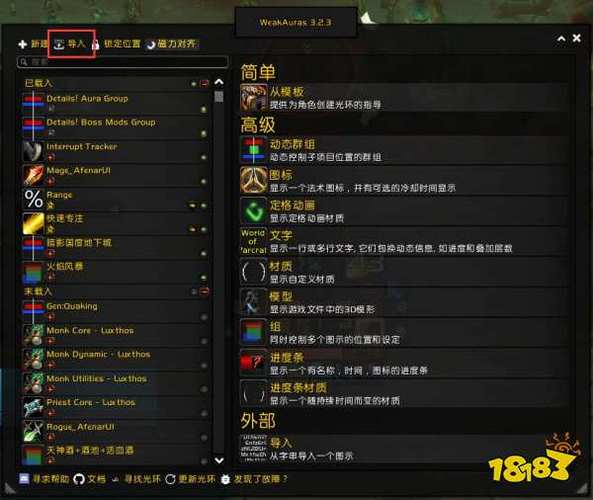

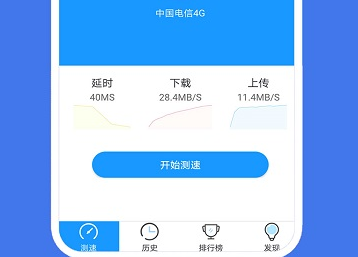


最新评论
这个文章解决了我多年在编程语言的看法,很中肯
这里可以学到前端,后端,大数据,AI技术,赞
这个站真不错,包括前端,后端,java,python,php的等各种编程语言,还有大数据和人工智能教程
vue,angular,C++和其他语言都有相关的教程
这个站我能学到python和人工智能相关的经验